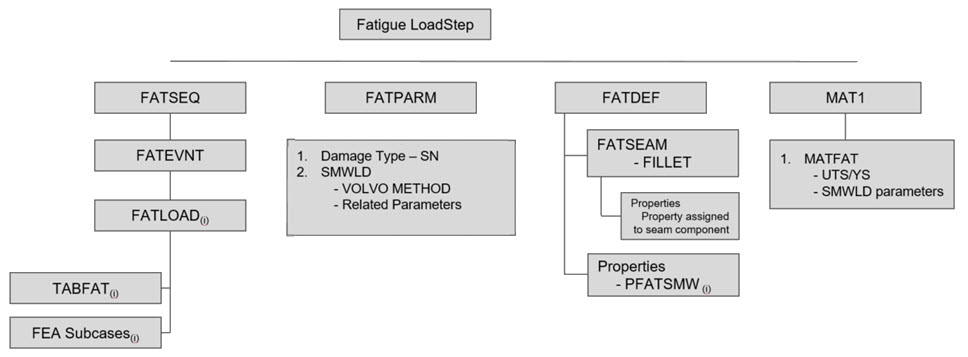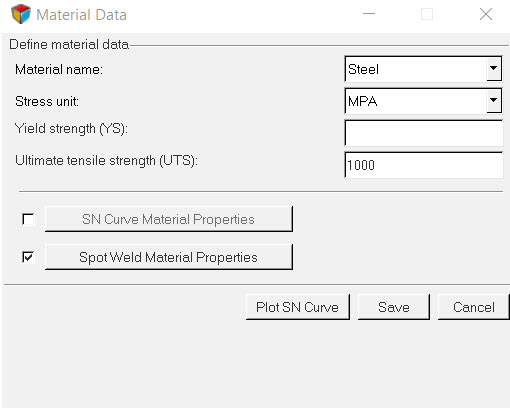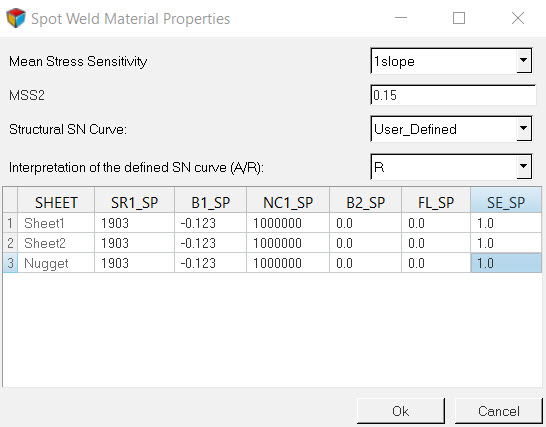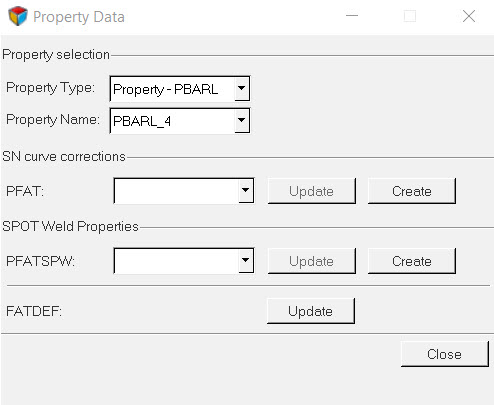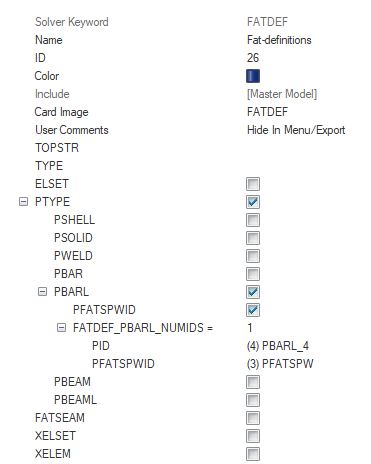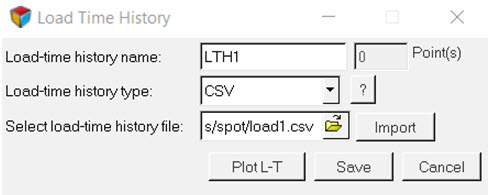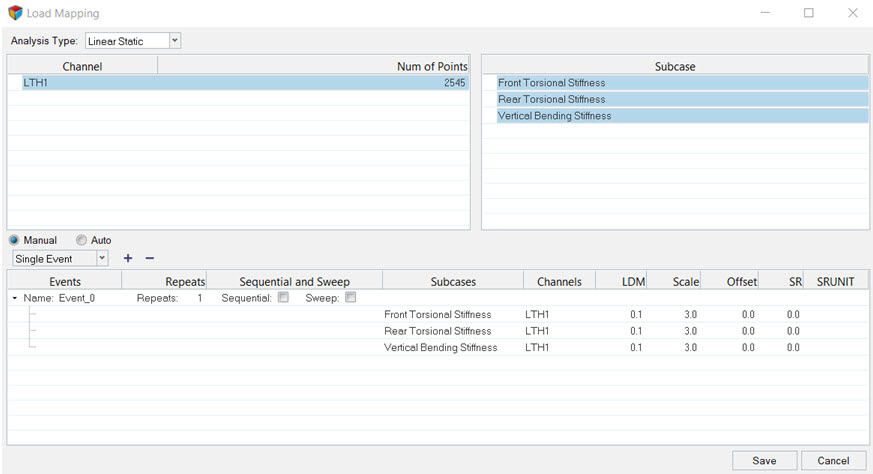S-N法を用いたスポット溶接疲労解析(FPM)
スポット溶接疲労は、2つのシェル間のスポット溶接にのみ適用できます。スポット溶接位置は、シート1、シート2、およびナゲットという3つの属性によって定義されます。シートはシェル要素によって定義され、ナゲットはCWELD、CBAR、CBEAMまたはCHEXA要素によって定義されます。ナゲットをシェルに直接結合するか、RBE2/RBE3要素を使用してナゲットをシェルに結合することができます。
本チュートリアルの実行には、optistruct.zipに含まれる下記のファイルが必要です。モデルファイルへのアクセスをご参照ください。
SpotWeld_CbarNugget.fem
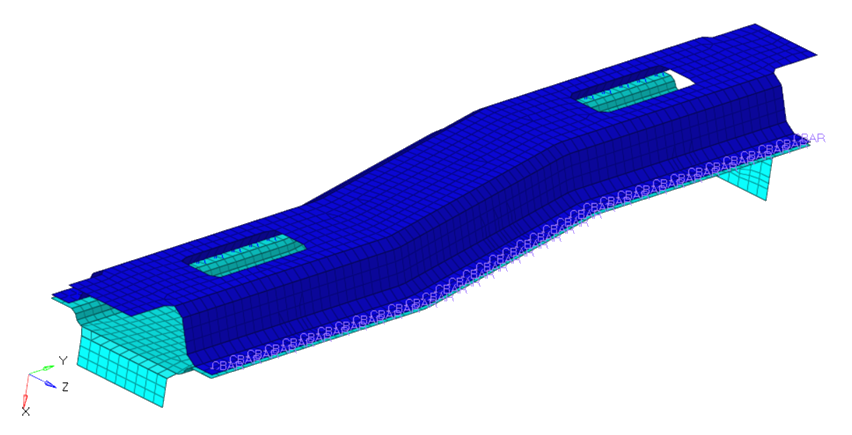
図 1. 2つのフレームセクションの間のスポット溶接のモデル化
- Fatigue Process Managerの起動
- モデルの読み込み
- 疲労サブケースの生成
- 疲労解析パラメータの定義
- 疲労要素とS-Nプロパティの定義
- 荷重時刻歴と荷重順序の定義
- ジョブのサブミット
- 結果サマリーの確認とポスト処理のためのHyperViewの起動
HyperMeshの起動とOptiStructユーザープロファイルの設定
本演習に使用されるモデルは、図 1に示すような自動車のフレームのモデルです。入力ファイルには、フレームが受ける3つの静的荷重ステップFrontal torsion、Rear torsionおよびVertical bendingです。
モデルの読み込み
モデルのセットアップ
疲労サブケースの生成
疲労パラメータの定義
疲労要素と材料の追加
Fatigue AnalysisツリーでタスクElements and Materialsが選択されていることを確認します。
PFATSPWプロパティの定義
- Modelブラウザ内で右クリックし、を選択します。
- NameにPFATSPWと入力します。
- Card Imageに、を選択します。
- SPTFAILをAllに設定します。
- ALPHAを3.5に設定します。
- TREF を 1.0に設定します。
- TREF_Nを0.2に設定します。
- SFを1.0に設定します。
- Closeをクリックします。
FATDEF荷重コレクターの定義
荷重時刻歴の適用
荷重順序
ジョブのサブミット
Fatigue Analysisツリーの中でSubmit Analysisタスクが選択されていることを確認します。
 を選択します。
を選択します。